win7本地用户和组不见了的解决方法 win7本地用户和组没了怎么办
更新时间:2023-12-25 14:39:16作者:zheng
有些用户发现自己的win7电脑突然没有本地用户和组了,想要修复但是不知道该如何操作,今天小编给大家带来win7本地用户和组不见了的解决方法,有遇到这个问题的朋友,跟着小编一起来操作吧。
解决方法:
1.计算机管理找到计算机图标,右击管理。找到‘本地用户和组’功能,如图。如果么有此功能一般是某些安全工具或策略隐藏了此选项。
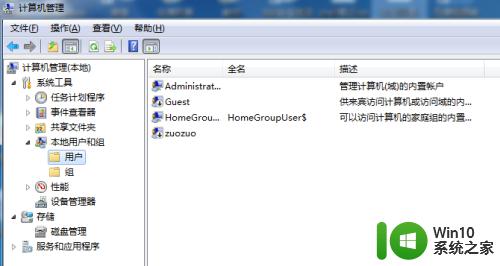
2.怎么添加本地用户和组菜单如果计算机管理里面没有,可以打开开始运行。输入mmc进入控制台
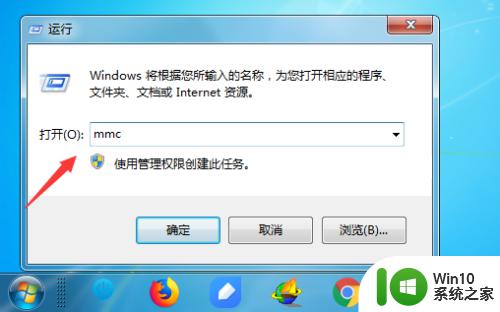
3.打开控制台界面,找到菜单。文件打开“添加删除windows管理单元”
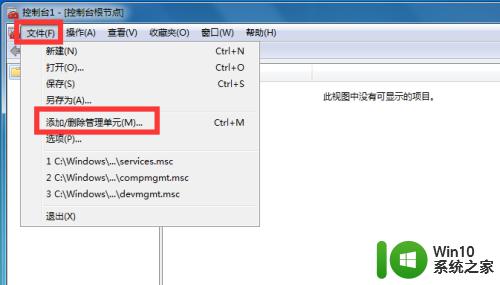
4.然后可以下拉找到“本地用户和组”功能,点击添加
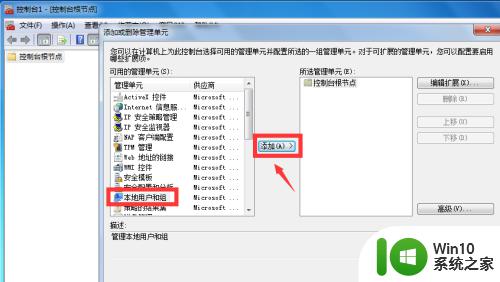
5.选择添加的本地用户和组,添加到本地计算机。

6.确定好之后,添加完成。点击保存即可
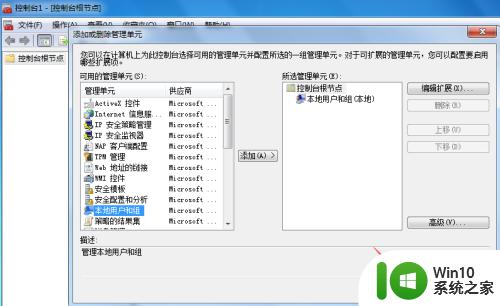
7.如图,点击完成之后可以看到。之前计算机管理菜单的“本地用户和组”功能就可以看到了
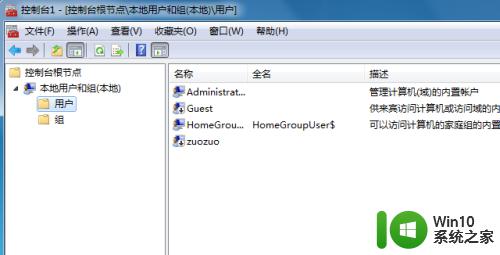
8.注意如果要能够添加管理删除账号,必须是管理员账号才行。
以上就是win7本地用户和组不见了的解决方法的全部内容,有遇到相同问题的用户可参考本文中介绍的步骤来进行修复,希望能够对大家有所帮助。
win7本地用户和组不见了的解决方法 win7本地用户和组没了怎么办相关教程
- win7本地用户和组用户没有了如何恢复 Win7本地用户和组用户丢失怎么办
- win7本地用户和组怎么打开 win7本地用户和组设置位置
- win7计算机管理没有本地用户和组怎么办 Win7计算机管理找不到本地用户和组怎么恢复
- win7 32位系统找不到本地用户和组选项怎么处理 win7 32位系统本地用户和组选项丢失解决方法
- win7如何禁用特定用户账户 Windows7禁用本地账户的步骤和方法
- win7切换用户不见了怎么办 win7没有切换用户选项如何解决
- windows7本地连接不见 Win7本地连接不见了怎么恢复
- win7本地连接被禁用了启用不了怎么办 win7本地连接无法启用
- win7本地连接和宽带连接没有了如何恢复 如何恢复win7本地连接和宽带连接
- win7系统看不到本地连接如何解决 做了win7的系统找不到本地连接了怎么办
- win7更改ip地址后保存不了的原因和解决方法 win7更改ip地址后无法保存的原因和解决方法
- win7笔记本本地连接没有了怎么办 win7笔记本没有本地连接怎么办
- window7电脑开机stop:c000021a{fata systemerror}蓝屏修复方法 Windows7电脑开机蓝屏stop c000021a错误修复方法
- win7访问共享文件夹记不住凭据如何解决 Windows 7 记住网络共享文件夹凭据设置方法
- win7重启提示Press Ctrl+Alt+Del to restart怎么办 Win7重启提示按下Ctrl Alt Del无法进入系统怎么办
- 笔记本win7无线适配器或访问点有问题解决方法 笔记本win7无线适配器无法连接网络解决方法
win7系统教程推荐
- 1 win7访问共享文件夹记不住凭据如何解决 Windows 7 记住网络共享文件夹凭据设置方法
- 2 笔记本win7无线适配器或访问点有问题解决方法 笔记本win7无线适配器无法连接网络解决方法
- 3 win7系统怎么取消开机密码?win7开机密码怎么取消 win7系统如何取消开机密码
- 4 win7 32位系统快速清理开始菜单中的程序使用记录的方法 如何清理win7 32位系统开始菜单中的程序使用记录
- 5 win7自动修复无法修复你的电脑的具体处理方法 win7自动修复无法修复的原因和解决方法
- 6 电脑显示屏不亮但是主机已开机win7如何修复 电脑显示屏黑屏但主机已开机怎么办win7
- 7 win7系统新建卷提示无法在此分配空间中创建新建卷如何修复 win7系统新建卷无法分配空间如何解决
- 8 一个意外的错误使你无法复制该文件win7的解决方案 win7文件复制失败怎么办
- 9 win7系统连接蓝牙耳机没声音怎么修复 win7系统连接蓝牙耳机无声音问题解决方法
- 10 win7系统键盘wasd和方向键调换了怎么办 win7系统键盘wasd和方向键调换后无法恢复
win7系统推荐
- 1 深度技术ghost win7 sp1 64位标准专业版下载v2023.12
- 2 风林火山ghost win7 64位标准精简版v2023.12
- 3 电脑公司ghost win7 64位纯净免激活版v2023.12
- 4 电脑公司ghost win7 sp1 32位中文旗舰版下载v2023.12
- 5 电脑公司ghost windows7 sp1 64位官方专业版下载v2023.12
- 6 电脑公司win7免激活旗舰版64位v2023.12
- 7 系统之家ghost win7 32位稳定精简版v2023.12
- 8 技术员联盟ghost win7 sp1 64位纯净专业版v2023.12
- 9 绿茶ghost win7 64位快速完整版v2023.12
- 10 番茄花园ghost win7 sp1 32位旗舰装机版v2023.12